Come risolvere nessuna opzione Esegui comunque su SmartScreen su Windows 10
Quando esegui un'app che Windows 10 non riconosce, anche se è firmata dallo sviluppatore, SmartScreen la blocca. SmartScreen o, più precisamente, Windows Defender blocca queste app per proteggerti. Naturalmente, ottiene molti falsi positivi e spesso le app di cui gli utenti si fidano finiscono per essere contrassegnate dall'antivirus. Quando SmartScreen blocca un'app, puoi comunque ignorarla facendo clic sull'opzione "Esegui comunque", se non è disponibile l'opzione Esegui comunque, potrebbe non esserci molto che tu possa fare a meno.
Puoi autorizzare un'app o un file in SmartScreen ma se non funziona e hai bisogno dell'opzione "Esegui comunque" per apparire sul messaggio di blocco, c'è un modo abbastanza semplice per farlo apparire.
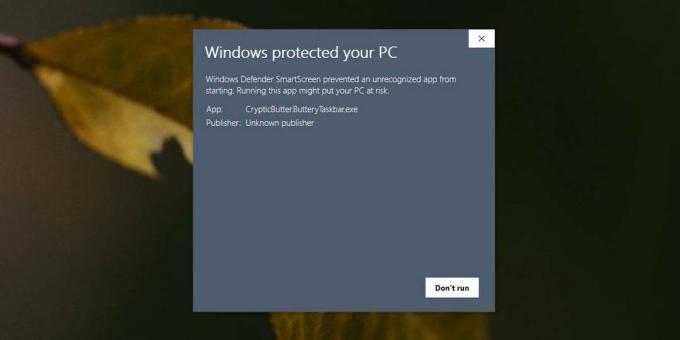
Opzione Non eseguire comunque su SmartScreen
Le opzioni che SmartScreen ti presenta dipendono dalle impostazioni di Windows Defender. Se non vedi l'opzione Esegui comunque, hai impostato Windows Defender in modo da essere particolarmente vigile al punto che non ti consente di esercitare il tuo giudizio quando un'app è bloccata.
Per risolvere il problema, apri Windows Defender e vai su Controllo app e browser. In "Controlla app e file", seleziona l'opzione "Avvisa" anziché l'opzione "Blocca".

Alla successiva visualizzazione di SmartScreen, fare clic sull'opzione Visualizza altro. Questo rivelerà il pulsante Esegui comunque che è possibile fare clic per eseguire l'app in questione.

Se preferisci mantenere Windows Defender sulle impostazioni più rigide, ma devi comunque eseguire un'app che è bloccata da essa, puoi autorizzare l'app o il file. C'è anche la possibilità di ripristinare le impostazioni di Windows Defender per bloccare le app dopo aver eseguito l'app di cui hai bisogno.
Windows Defender potrebbe comunque bloccare l'esecuzione di un'app se la considera dannosa. Alcune app, sebbene sicure, potrebbero essere bloccate a causa di ciò che fanno e nessuna autorizzazione dell'utente consentirà l'esecuzione dell'app. Se sei assolutamente sicuro che l'app sia sicura, puoi farlo disabilita Windows Defender ed esegui / installa l'app. Assicurati di abilitarlo dopo aver finito. Windows Defender è pensato per proteggerti e non dovrebbe essere lasciato disabilitato.
Se stai utilizzando un antivirus diverso da Windows Defender, non vedrai affatto lo SmartScreen. Se le app vengono bloccate sul tuo sistema, dovrai modificare le impostazioni per qualsiasi app antivirus che stai utilizzando. Verifica se ha un'opzione di whitelisting o se puoi disabilitarla temporaneamente per eseguire un'app attendibile.
Ricerca
Messaggi Recenti
Codifica i video su WD TV Live Hub con Bluevee Boxer
Cerchi un codificatore video in grado di convertire senza soluzione...
Come aggiornare i driver di dispositivo in Windows 7
Proprio come il software, i driver di dispositivo vengono aggiornat...
Come nascondere la tua attività su Steam
Quando giochi Vapore, devi prima creare un account, installare l'ap...



